
L'éditeur PHP Xigua vous propose une solution au problème. Lorsque nous utilisons le système Win10, nous ne pouvons parfois pas entrer en mode sans échec en appuyant sur la touche F8. Que devons-nous faire ? Ne vous inquiétez pas, nous vous présenterons ensuite la dernière solution pour que Win10 ne puisse pas entrer en mode sans échec en appuyant sur F8 pour vous aider à entrer avec succès en mode sans échec pour la réparation du système.
De nombreux utilisateurs de Win10 signalent qu'ils ne peuvent pas entrer en mode sans échec lors du démarrage de f8. Que dois-je faire si cela se produit ? Ensuite, je partagerai avec vous les étapes pour résoudre le problème de l'impossibilité d'entrer en mode sans échec en appuyant sur F8 dans Win10.
1. Utilisez la touche de raccourci win+r pour ouvrir la fenêtre, entrez msconfig et appuyez sur Entrée, comme indiqué dans la figure ci-dessous :
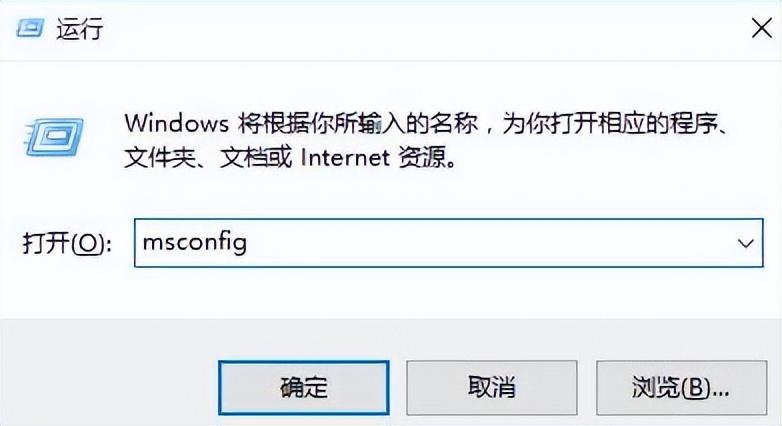
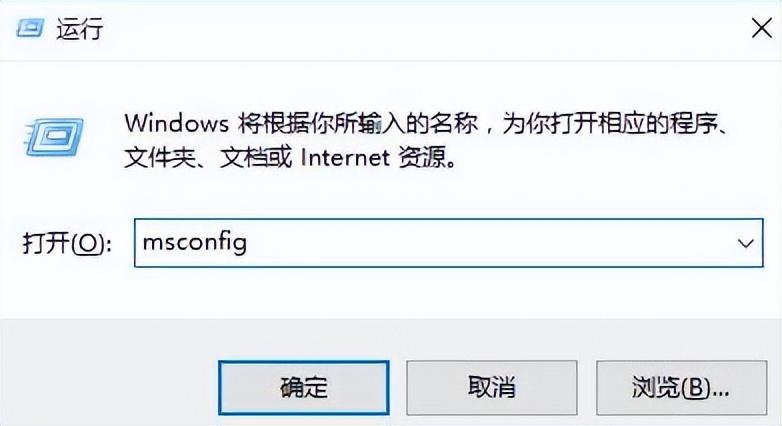
2 Cliquez sur l'option de démarrage dans l'interface contextuelle et cochez Safe Boot, cliquez sur le bouton OK, comme indiqué dans l'image ci-dessous :
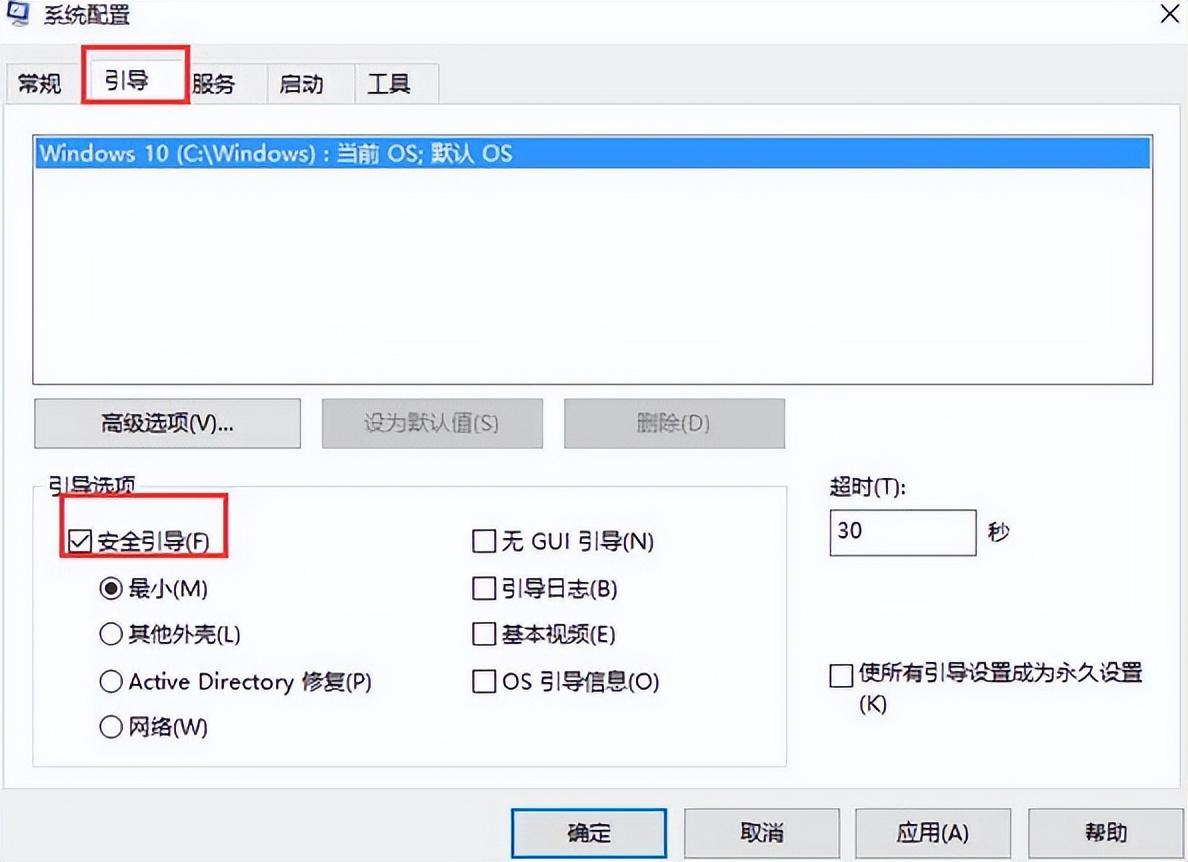
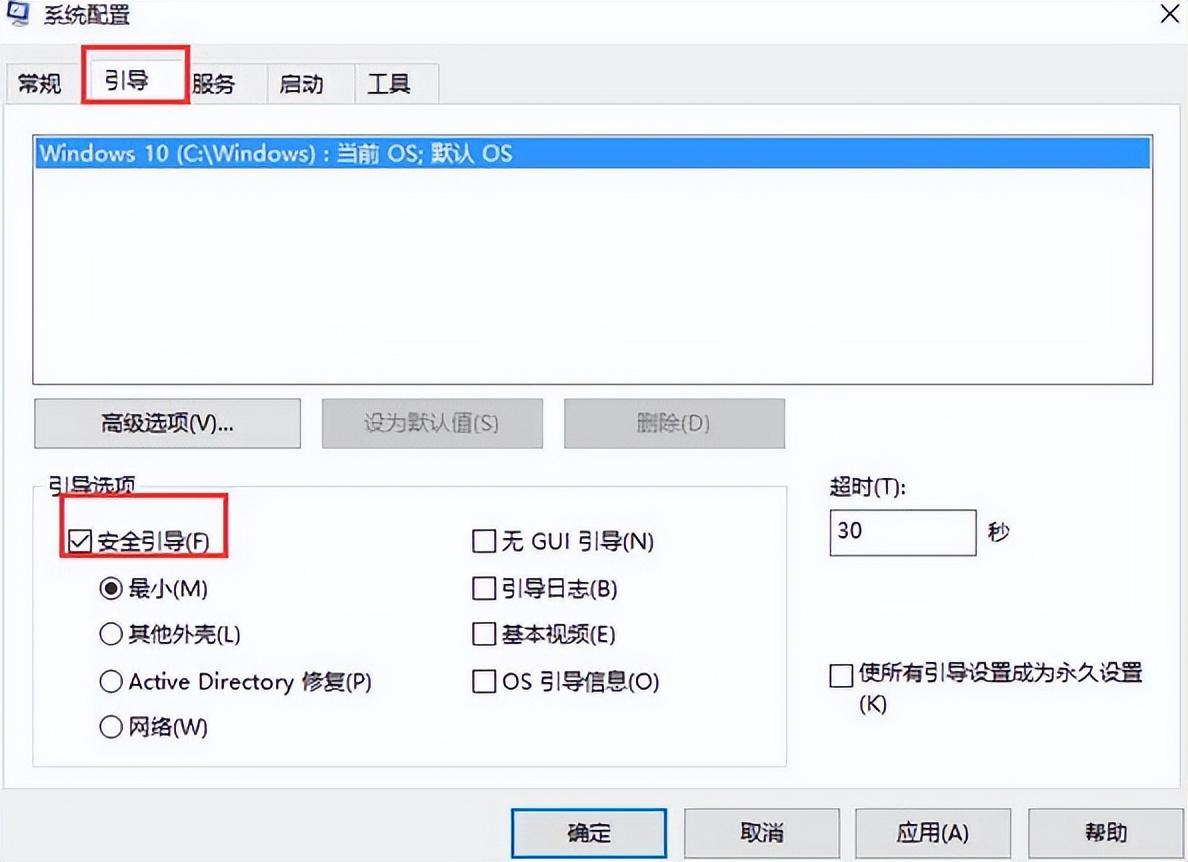
3. Cliquez sur Redémarrer dans la fenêtre d'invite contextuelle du système et le système passera en mode sans échec. Comme le montre l'image ci-dessous :
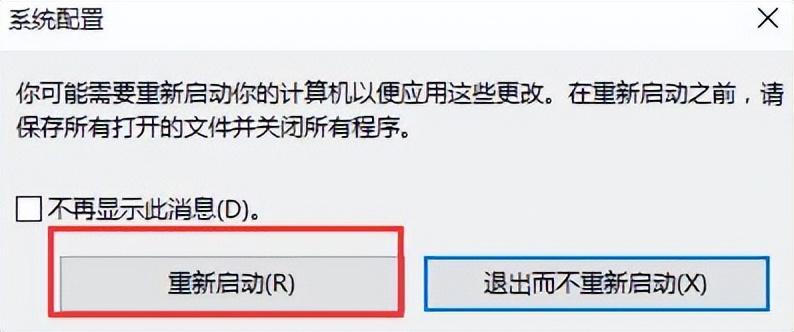
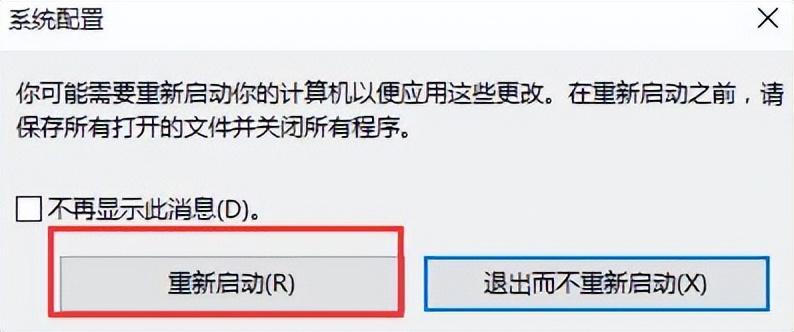
Ce qui précède est le contenu détaillé de. pour plus d'informations, suivez d'autres articles connexes sur le site Web de PHP en chinois!
 Le commutateur Bluetooth Win10 est manquant
Le commutateur Bluetooth Win10 est manquant
 Pourquoi toutes les icônes dans le coin inférieur droit de Win10 apparaissent-elles ?
Pourquoi toutes les icônes dans le coin inférieur droit de Win10 apparaissent-elles ?
 La différence entre le sommeil et l'hibernation Win10
La différence entre le sommeil et l'hibernation Win10
 Win10 suspend les mises à jour
Win10 suspend les mises à jour
 Que faire si le commutateur Bluetooth est manquant dans Windows 10
Que faire si le commutateur Bluetooth est manquant dans Windows 10
 win10 se connecte à une imprimante partagée
win10 se connecte à une imprimante partagée
 Nettoyer les fichiers indésirables dans Win10
Nettoyer les fichiers indésirables dans Win10
 Comment partager une imprimante dans Win10
Comment partager une imprimante dans Win10